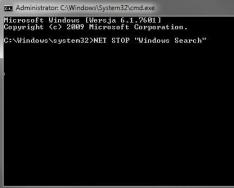Привіт дорогі відвідувачі. Задали мені вчора запитання, мовляв, що робити, не можу скинути великий файл на флешку? Система каже що не вистачає місця на диску, але місця на флешці вистачає. Потрібно було скопіювати фільм розміром близько 9 Гб на флешку розміром 16 Гб. Якщо подумати логічно, то все помістилося б, але система відмовлялася закидати такий великий файл на флешку і все.
Я то знав у чому річ, і поки пояснював що потрібно зробити, в голові у мене з'явилася світла думка, що потрібно про це в блозі написати, ось власне і пишу:). Давайте спочатку поясню, чому великі файли, а якщо бути точним, файли більше 4 Гб не хочуть записуватися на флешку і з'являється повідомлення, що не вистачає місця на диску.
Справа в тому, що коли ви купуєте флешку, то вона вже відформатована у файлову систему FAT32, а файлова система FAT32 не підтримує файли більше 4 Гб. Ось у чому річ, все дуже просто. Нам потрібно змінити файлову систему флешки з FAT32 на NTFS. Тому що файлова система NTFS підтримує, якщо я не помиляюся файли до 16 Гб.
Це питання з кожним днем стає більш актуальним, тому що розмір пам'яті на флешках зростає і вони дешевшають з кожним днем. Вже можна купити флешку на 16 Гб, за такі гроші, що рік тому можна було купити тільки на 4 Гб.
Нам просто потрібно змінити файлову систему нашої флешки з FAT32 на NTFS. Я зараз напишу два способи, якими це можна зробити.
Форматуємо флешку у файлову систему NTFS
Про те, як я вже писав. Але думаю не зайвим ще раз повторити, і звернути особливу увагу на те, що ми форматуємо її в NTFS систему.
Увага! Форматування флешки знищить всю інформацію, що знаходиться на ній. Переконайтеся, що на флешці немає потрібних вам файлів. Якщо є, скопіюйте їх на комп'ютер.
Підключаємо флешку до комп'ютера, чекаємо поки комп'ютер її пізнає, заходимо в "Мій комп'ютер"і натискаємо правою кнопкою миші на нашу флешку, виберіть "Форматувати".

Відкриється вікно, в якому нам потрібно обов'язково вибрати файлову систему NTFS, вибираємо та натискаємо "Почати" . Погоджуємось на попередження системи.

Після завершення процесу форматування ви отримаєте чисту флешку з файловою системою NTFS, на яку можна буде копіювати великі файли.
Конвертуємо флешку в NTFS для запису великих файлів
Другий спосіб, це просте перетворення флешки в NTFS, цей спосіб по суті відрізняється від першого, тільки тим, що файли, які є у вас на флешці, не будуть втрачені. Але я все ж таки раджу не ризикувати і скопіювати потрібні файли на комп'ютер.
Наша флешка підключена та впізнана комп'ютером. Заходимо в "Пуск", "Всі програми", “Стандартні” та вибираємо “Виконати” . Або просто натисніть Win+R. Відкриється вікно, у якому пишемо команду cmdта натискаємо “Ok” .

Відкриється вікно, в якому нам потрібно прописати команду для конвертування флешки в NTFS:
convert k : /fs:ntfs /nosecurity /x
Де k , це буква, яку комп'ютер надав вашій флешці, зайдіть в "Мій комп'ютер"і подивіться яка літера у вас. Вводимо цю команду та натискаємо “Enter” .
 Після завершення з'явиться звіт:
Після завершення з'явиться звіт:
Як скинути великий файл на флешку? Перетворення флешки у файлову систему NTFS.оновлено: Грудень 27, 2012 автором: admin
Частина користувачів все ще стикаються з проблемою оперування з файлами розміром більше 4 ГБ.
Як правило, все частіше це відбувається при закачуванні файлів з або звідкись ще (бо просто файли таких розмірів ми рідко переміщуємо, а значить люди просто не знають, що подібна проблема у них є і чому вона є).
Помилка файлу розміром більше 4 Гб
У випадку з торрентом помилка виглядає так: "Один або кілька файлів перевищують обмеження файлової системи на розмір і не можуть бути завантажені".
В інших випадках, якщо мені не змінює пам'ять (а буває таке:)) вона звучить як "Немає доступу. Диск переповнений або захищений від запису".
Суть проблеми полягає в тому, що файлова система FAT32 (а користувачі, що стикаються з подібною проблемою використовують саме цю файлову систему) підтримується максимальний розмір файлу рівний 4294967296 байт і нітрохи не більше. З цим нічого не вдієш - так вже задумано спочатку.
Вирішення проблеми полягає в переформатуванні, або конвертації у файлову систему NTFS.
Варіант рішення 1
Почну з другого способу як з найбільш прийнятного:
Щоб запустити конвертацію, зробіть таке.
Пуск - Виконати - cmd
Перед Вами відкриється консоль. Введіть там:
convert D: /fs:ntfs
Де D: це буква диска, який Ви хочете перетворити в NTFS формат.
Точно не пам'ятаю, але маю думку, що як і у випадку з форматуванням, сконвертувати системний диск, тобто. той де зараз розташована система не вдасться. Вихід із цього або у форматуванні, або у підключенні жорсткого диска до іншого комп'ютера.
Варіант рішення 2
Щодо форматування.
Зробити це без втрати даних неможливо, бо форматування стирає всі файли з жорсткого диска, а тому Вам потрібно або бути готовим до цього і перенести всю інформацію на зовнішні носії або купити новий диск і відформатувати його у файловій системі NTFS. Щоб зробити форматування, натисніть:
Мій комп'ютер - Правою кнопкою мишки на потрібному диску- Форматувати - Файлова система: NTFS- ставимо галочку "Швидке форматування"- Почати.
Чекаємо на закінчення форматування.
Як варіант, для переміщення файлів можна розрізати їх на частини спеціальними програмами, але це не вирішить проблему у разі накачування файлів з інтернету, та й чи варто городити город? До того ж, зміна файлової системи на NTFS так само позитивно позначиться на продуктивності жорсткого диска в Windows Vista і тому що обидві операційні системи зроблені під роботу з цією файловою системою.
Післямова
Ось такі от справи. Якщо є питання, - питайте у коментарях.
Увага для користувачів старих операційних систем (до XP). Файлова система NTFS не підтримується цими версіями операційних систем, тобто. новопереформатований диск Ви не побачите у випадку, якщо у Вас є одна з версій Windows сімейства 95/98 .
Помилка «Файл занадто великий для кінцевої системи» вискакує під час запису фільму, гри та інших великих документів.
При цьому обсяг флешки може бути 8 або 16 Гб (і вище). Що за нісенітниця, так? Як записувати на флешку великі файли у такому разі? І в чому, власне, проблема?
Все просто. Причина помилки ось у чому: за замовчуванням USB-флешка, куплена в магазині, має файлову систему FAT32. Все, що Вам потрібно про це знати, - вона не підтримує можливість запису файлів більше 4 Гб. Саме тому флешку не копіюються великі файли. І не важливо: фільм це, гра, образ Windows чи ще щось.
Існує 2 способи, як записати великий файл на флешку. Перший – без втрати даних, другий – з повним форматуванням. Почнемо з першого, адже цей варіант зручніший.
Як скинути великий файл на флешку без втрати даних?
Отже, якщо потрібно скопіювати великі файли на флешку із збереженням усіх даних, виконуєте таке:

Готово. Можете подивитися властивості USB-носія - тепер навпроти пункту "Файлова система" буде написано NTFS.

При цьому дані залишились на місці. Тепер Ви зможете спокійно записати на флешку файл більше 4 Гб.
Можливо, під час виконання цієї операції у Вас вискочить помилка «Цей диск позначений як брудний».

Що робити? Відформатувати USB-флешку у стандартний спосіб, попередньо зберігши потрібні документи.
Запис великих файлів на флешку з форматуванням
Ще раз нагадую: цей спосіб видалитиме всю інформацію. Тому скопіюйте її на інший ПК, ноутбук, диск, залийте кудись в інтернеті і т.д.
Після цього виконуєте таке:


Готово. Через 30-60 секунд USB-флешка буде відформатована.
Прийміть вітання: більше помилку "Файл занадто великий для кінцевої файлової системи" Ви не побачите. Принаймні, поки не купите новий носій USB.
Ситуація, коли терміново потрібно щось скопіювати на флешку, а комп'ютер, як на зло, зависає або видає помилку, напевно знайома багатьом користувачам. Багато часу вони проводять у марних пошуках вирішення проблеми, але так і залишають її невирішеною, списуючи все на несправність накопичувача або проблеми з комп'ютером. Але в більшості випадків справа зовсім не так.
Причин, через які файл неможливо скопіювати на флешку, може бути кілька. Відповідно, існує кілька способів вирішення цієї проблеми. Розглянемо їх детальніше.
Причина 1: Нестача вільного місця на флеш-накопичувачі
Людям, які знайомі з принципами зберігання інформації на комп'ютері на рівні, що хоча б трохи перевищує початковий, дана ситуація може здатися занадто елементарною або навіть безглуздою, щоб бути описаною в статті. Проте існує величезна кількість користувачів, які тільки починають вивчати основи роботи з файлами, тому їх може поставити в глухий кут навіть така найпростіша проблема. Інформація, наведена далі, призначена для них.
При спробі скопіювати файли на флешку, де не вистачає вільного місця, система видасть відповідне повідомлення: 
Дане повідомлення максимально інформативно вказує на причину помилки, тому користувачеві залишається лише звільнити місце на флешці, щоб необхідна інформація помістилася на ній в повному обсязі.
Буває й така ситуація, коли розмір накопичувача менший, ніж обсяг інформації, яку планується нею скопіювати. Перевірити це можна, відкривши провідник у режимі таблиці. Там будуть вказані розміри всіх розділів із зазначенням їх загального обсягу та вільного місця, що залишилося. 
Якщо розмір змінного носія недостатній, слід використовувати іншу флешку.
Причина 2: Невідповідність розміру файлу можливостям файлової системи
Знаннями про файлові системи та їх відмінності між собою мають далеко не всі. Тому багато користувачів дивуються: на флешці є необхідне вільне місце, а система при копіюванні видає помилку: 
Така помилка виникає лише у випадках, коли робиться спроба скопіювати на флешку файл, розмір якого перевищує 4 ГБ. Пояснюється це тим, що накопичувач відформатовано у файловій системі FAT32. Ця файлова система використовувалася в старіших версіях Windows, а флешки форматують у ній з метою більшої сумісності з різними пристроями. Однак максимальний розмір файлу, який вона здатна зберігати, – 4 ГБ.
Перевірити, яка файлова система використовується на флеш-накопичувачі можна з провідника. Зробити це дуже просто:

Щоб вирішити проблему, флешку необхідно відформатувати у файловій системі NTFS. Робиться це так:

Після того, як флешка буде відформатована, можна сміливо копіювати великі файли.
Причина 3: Проблеми із цілісністю файлової системи флешки
Часто причиною того, що файл відмовляється копіюватися на змінний носій, є помилки, що накопичилися в його файловій системі. Причиною їх виникнення найчастіше буває передчасне вилучення накопичувача з комп'ютера, перебої з живленням або просто тривале використання без форматування.
Вирішити цю проблему можна системними засобами. Для цього необхідно:

Якщо причина збою в копіюванні була в помилках файлової системи, після перевірки проблема піде.
У випадках, коли на флешці відсутня будь-яка цінна для користувача інформація, можна її просто відформатувати.
Причина 4: Носій захищений від запису
Така проблема часто виникає у власників ноутбуків або стандартних ПК, які мають кардрідери для читання з накопичувачів типу SD або MicroSD. Флешки такого типу, а також деякі моделі USB-накопичувачів мають можливість фізичного блокування запису на них за допомогою спеціального перемикача на корпусі. Можливість запису на змінний носій може бути заблокована і в налаштуваннях Windows, незалежно від того, чи є фізичний захист, чи ні. У будь-якому випадку, при спробі скопіювати файли на флешку, користувач побачить таке повідомлення від системи: 
Щоб вирішити цю проблему, необхідно пересунути важіль перемикача на корпусі флешки або змінити налаштування Windows. Зробити це можна системними засобами або за допомогою спеціальних програм.
Якщо описані вище способи вирішення проблем не допомогли і скопіювати файли на флешку так само неможливо - проблема може бути в несправності самого носія. У цьому випадку найдоцільніше буде звернутися до сервісного центру, де фахівці за допомогою спеціальних програм зможуть відновити носій.
Встановлення пристроїв